Как да изтриете папка в Windows 7, 8 и 10
Методите, описани по-долу, работят с всички съвременни версии на операционната система и ние ще проучим подробно и ще вземем предвид малките разлики в процеса.
Деинсталирайте през Windows
Метод 1. Системни инструменти.
За да направите това, използвайте функцията "Почистване на диска".
1. Отворете Моят компютър. 2. Изберете системния диск (този, на който в момента е инсталиран Windows). Ако не знаете, Windows ще ви каже:
3. Щракнете с десния бутон върху него и изберете Свойства. 4. Щракнете върху бутона "Почистване на диска". Системата ще сканира всички налични файлове за почистване. Това може да отнеме от няколко секунди до 10 минути или повече. 5. Сега щракнете върху „Почистване на системните файлове“. Ще се извърши повторно сканиране.

6. В списъка намерете елемента "Предишни инсталации на Windows".
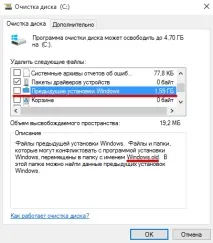
7. Поставете отметка и щракнете върху OK. Системата ще ви помоли да потвърдите действието, отговорете със съгласие. 8. Когато приключите, рестартирайте компютъра си, ако е необходимо.
Метод 2. Права върху папката.
Ако просто се опитате да изтриете папка, тогава най-вероятно ще получите съобщение, че "Трябва да поискате разрешение ...". За да предотвратите това да се случи и можете безопасно да изтриете Windows.old като всеки друг файл на вашия компютър, направете следното:
За Windows 7:
1. Щракнете с десния бутон върху папката, изберете "Свойства" → "Сигурност" → "Разширени".
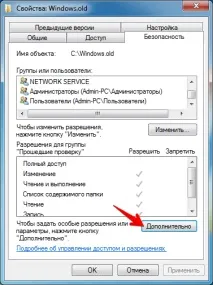
2. В "Разширени опции" отидете на раздела "Собственик" и щракнете върху "Промяна".
3. Сега можете да посочите нов собственик на папка. Изберете своя акаунт от списъка. Ако не знаете как се казва, отворете менюто "Старт" и погледнете под иконата на профила. 4. Избор на акаунт,поставете отметка в квадратчето „Замяна на собственика на подконтейнери“, щракнете върху OK.
5. Изчакайте до края на процедурата, в края на която системата ще ви уведоми за успешната промяна на правата:

6. Сега остава да се върнете към Разширените опции, но вече в раздела „Разрешения“ → „Промяна“.
7. В новия прозорец щракнете върху Добавяне. В раздела, който се отваря, въведете името на вашия акаунт, след което щракнете върху „Проверка на името“. При успех името на профила в прозореца за търсене може леко да се промени и ще бъде подчертано. Последното означава, че записът е намерен. Натискаме OK.
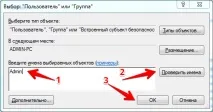
8. Сега имате прозорец пред себе си, в който посочвате какви права има този акаунт. Поставете отметка в квадратчето до „Пълен достъп“, след което OK.
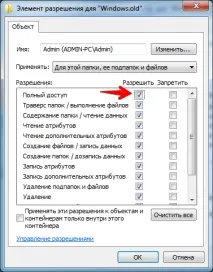
9. Ще видите прозореца от стъпка 7, но сега ще има още един запис в списъка - вашето логин. Избираме го, маркираме елементите „Добавяне на разрешения“ и „Замяна на всички разрешения“. ДОБРЕ.
10. Ако се появят един или два прозореца с молба да потвърдите продължаването на операцията, отговорете с „Да“, след което системата бързо ще издаде необходимите разрешения.


11. Мога ли сега да изтрия цялата папка "Windows old"? Да, този път системата ще ви предупреди, че всичко ще бъде изтрито завинаги. Това показва наличието на необходимите права. Потвърдете и готово.

За Windows 8 и Windows 10:
1. Тук всичко е същото, само в стъпка 2, вместо раздела „Собственик“, има ред със същото име, до който трябва да кликнете върху „Промяна“. 2. След това ще се отвори прозорец, в който няма да е необходимо да избирате от списъка, а сами да въведете потребителското име, както в параграф 7.
3. След това погледнете раздела Разрешения, щракнете върху „Добавяне“. 4. В полето "Тема" щракнете върху "Избор" и въведете името отновопотребител. Добре. 5. По-долу задаваме „Пълен достъп“ и щракнете върху OK.
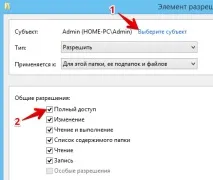
6. Отново се намираме в Опциите за сигурност на панела Разрешения. Избираме нашето влизане, маркираме елемента „Замяна на всички записи за разрешения“ в долната част на прозореца. ДОБРЕ.
С тази програма можете да почистите компютъра си от неподходящи файлове, които могат да заемат много място. Същото с предишните инсталации на Windows. След като стартирате, отидете в раздела "Почистване", проверете елемента за изтриване на стари версии на операционната система, щракнете върху "Почистване".
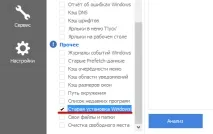
Опцията за премахване на Windows.old се показва само ако тази папка съществува на компютъра. Екранните снимки показват същата версия на програмата, но в единия случай имаше инсталиран Windows върху другия, във втория имаше само един Windows 7 на компютъра.
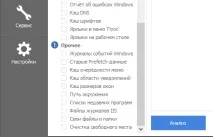
Заключение
Начинът за задаване на правата върху папката може да изглежда най-объркващ, но все пак е най-правилният, т.к. ви позволява да изтриете старата папка на Windows, дори ако нещо се обърка. Например, когато инсталацията на системата е неуспешна или когато ръчното деинсталиране е неуспешно.